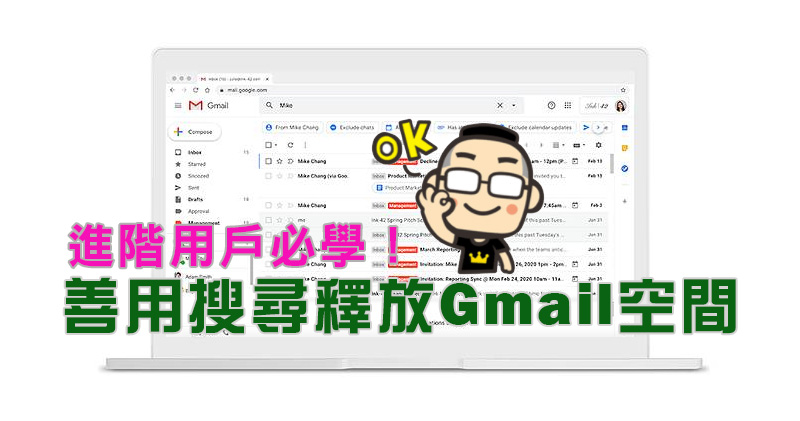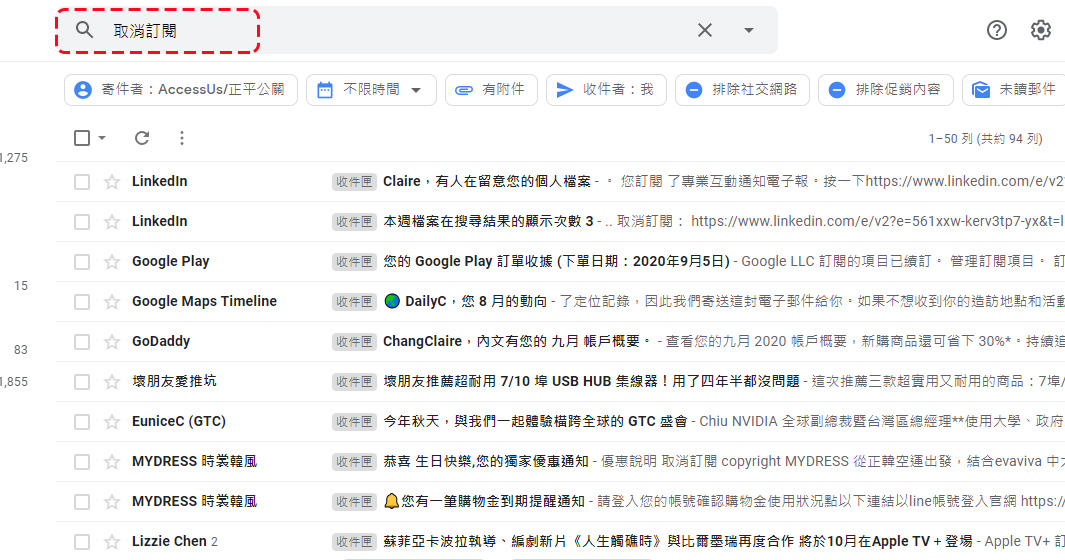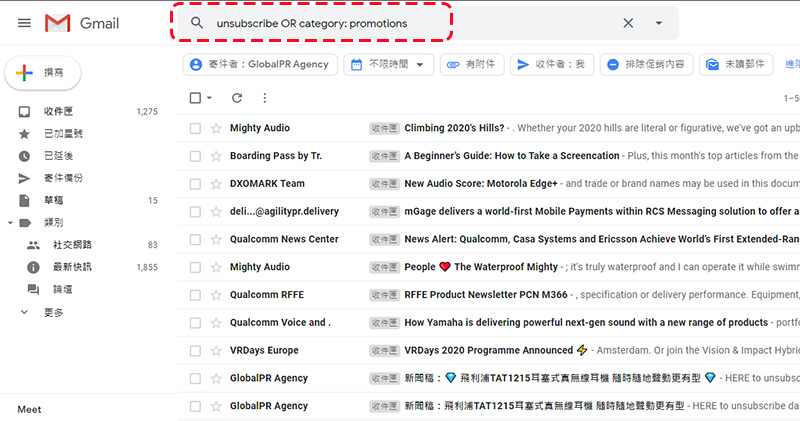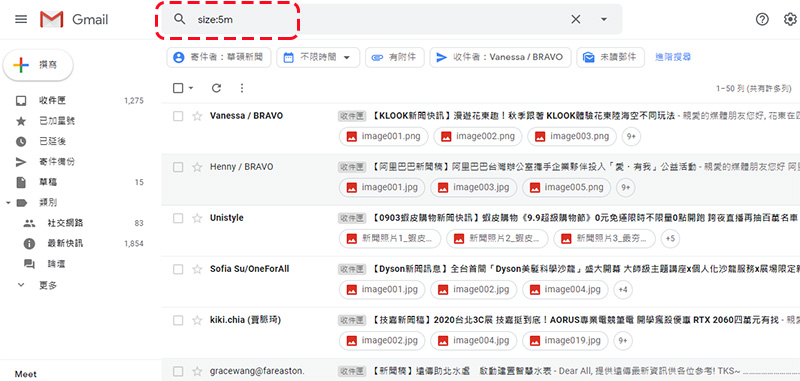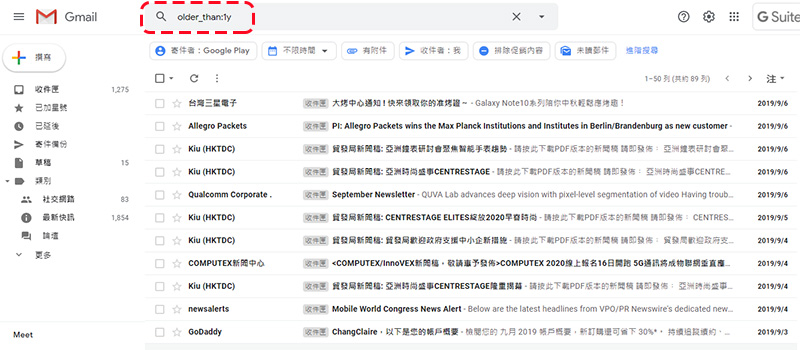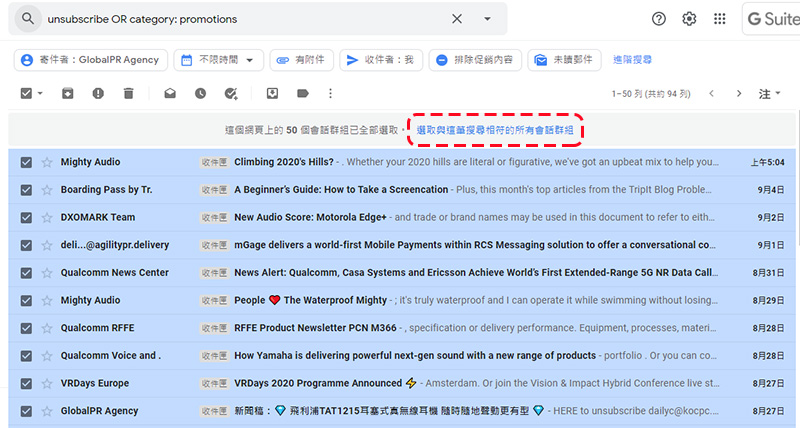Google 對每位用戶配給的 15GB 免費儲存容量聽起來已經不小了,但實際上在現今 2020 年來看,這個空間實際上並不大,有鑑於目前所有 Google 產品,包含雲端硬碟、相簿、備份等皆共享這個容量,你甚至意識不到那些服務已經在不知不覺間佔用了你的免費容量。Gmail 是受到廣泛愛用的電子郵件服務,而它對免費容量的佔用卻常常被忽略,今天筆者就來告訴你如何用 Gmail 中的搜尋功能解放被吃掉的空間。
進階用戶必學!教你善用搜尋釋放 Gmail 中的儲存空間
在此之前,先了解自己的容量佔用組成
到底該怎麼釋放 Gmail 的空間呢?在釋放之前,你必須先了解目前你的空間是被哪些 Google 旗下服務所佔用,請到「one.google.com/storage」網址中,在瀏覽器裡查看每個服務所佔用的百分比。如果你是一般用戶,看到的會是下面的畫面:
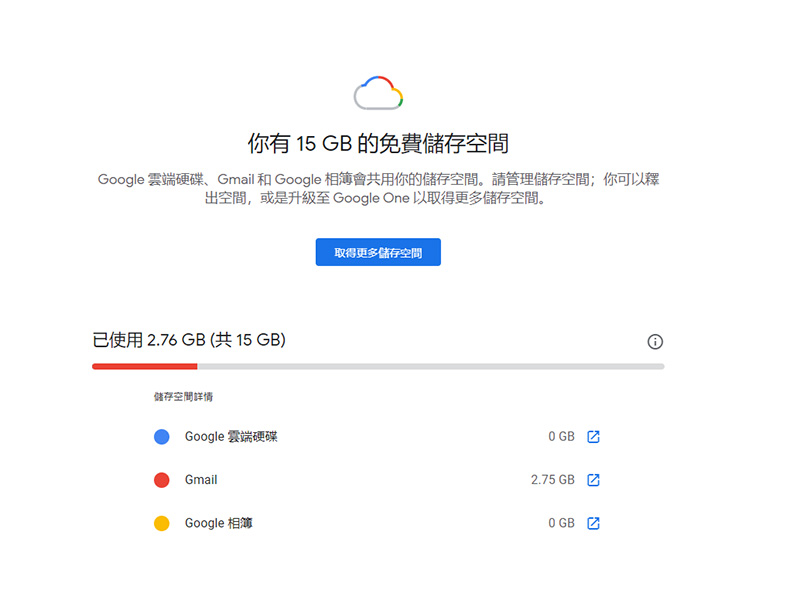
如果你是 G Suite 用戶,則會看到下面的畫面,然後點選圓餅圖下方的「查看詳細資料」來了解目前儲存空間中各服務所用掉的細項:
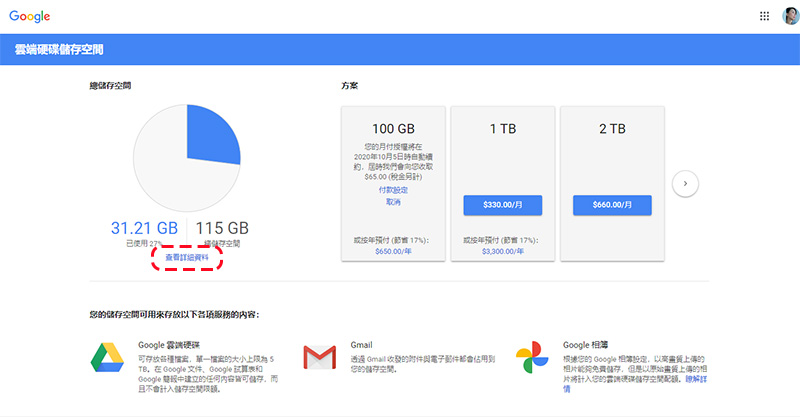
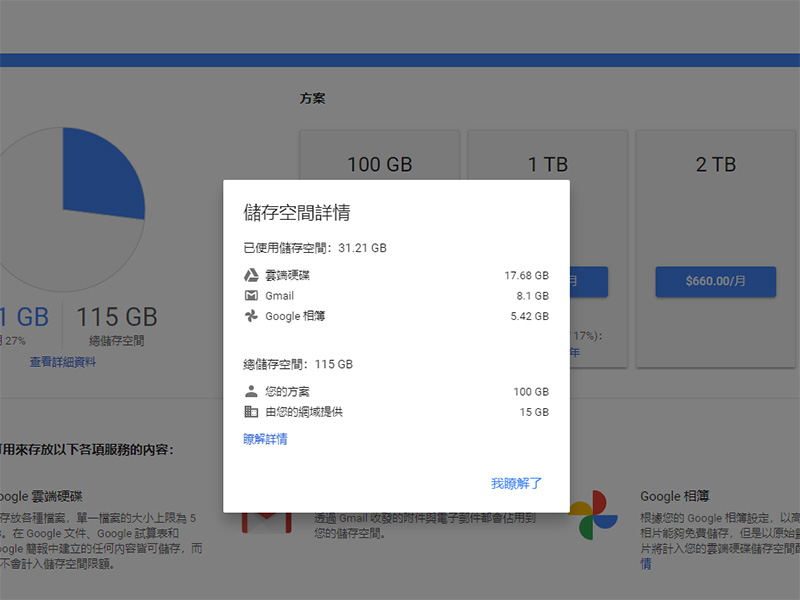
第一步:刪除垃圾郵件
除了移除垃圾信件匣中的內容外,你的收件匣中可能會有很多來自零售商、通路或是其他無用的廣告信件,這類信件通常會帶有「取消訂閱」按鈕,你可以針對這一項來做搜尋。你可以在搜尋欄位中輸入「取消訂閱」(針對中文信件)或是「unsubscribe」(針對英文信件),過濾出這些可取消訂閱的新訊通知信,然後勾選後進行刪除。
而 Gmail 在預設情況下會試著將這些信件歸類到「促銷內容」分頁中,如果想要將包含被 Gmail 認定為促銷內容的信件一併刪除,可以在搜尋欄位中輸入「取消訂閱 OR category: promotions 」(針對中文信件)或「unsubscribe OR category: promotions 」(針對英文信件),篩選出來後勾選並刪除。
第二步:刪除夾帶附件大檔的信件
在收發信件時,有時會夾帶大型檔案,而這些檔案也可能會佔用掉你的免費空間。在手機或電腦上開啟 Gmail 收件匣,然後在搜尋欄位中輸入「size:5m」(或是你希望的最低檔案大小下限),就能夠過濾出信件中夾檔大於等於 5MB 的信件。從搜尋結果中你可以查看並勾選哪些信件是已經過期、結案或不再需要去進行刪除或保留的動作。
第三步:刪除過期的老郵件
有些很舊的郵件已經失去時效性或沒有保存的價值與意義,除了手動切換到最後一頁慢慢往回刪之外,你可以有更聰明的做法。在搜尋欄位中輸入想要設定的期限,就能輕鬆過濾出符合條件的信件。舉例來說,你想要刪除 1 年以前的電子郵件,只需在搜尋欄位輸入「older_than:1y」。
這樣刪除大量信件更輕鬆
如果你是用電腦上的網頁瀏覽器開啟 Gmail,則可以在上面核取方塊勾選後全選單頁項目一次刪除。另外,你還可以點取「選取與這筆搜索相符的所有會話群組」,然後點選上方的垃圾桶圖示,一次將所有匹配於此次搜尋條件的信件大量刪除,不需要再一頁一頁或一封一封地緩慢操作。
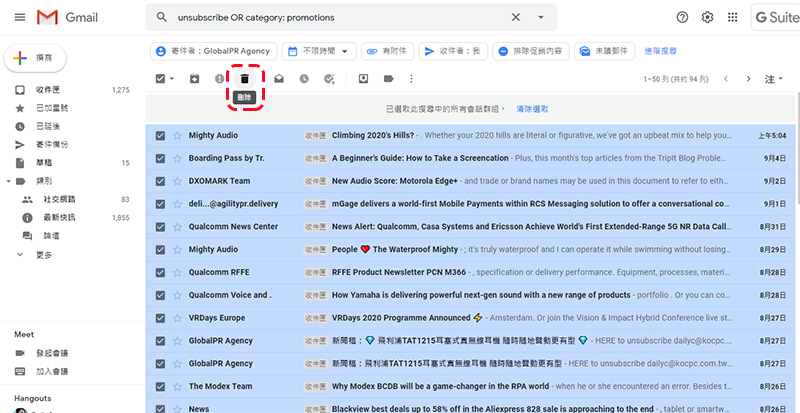
接著到垃圾桶裡面去把所有信件移除乾淨即可釋放出之前被無用信件、附件檔案所佔用的空間囉!